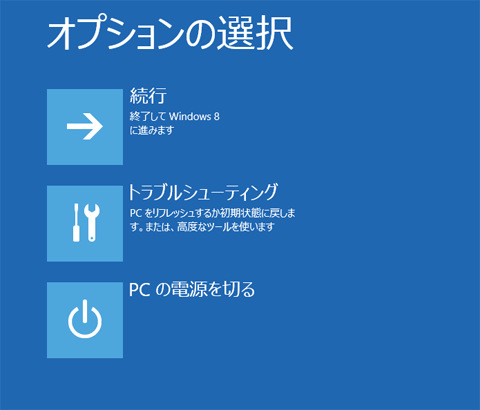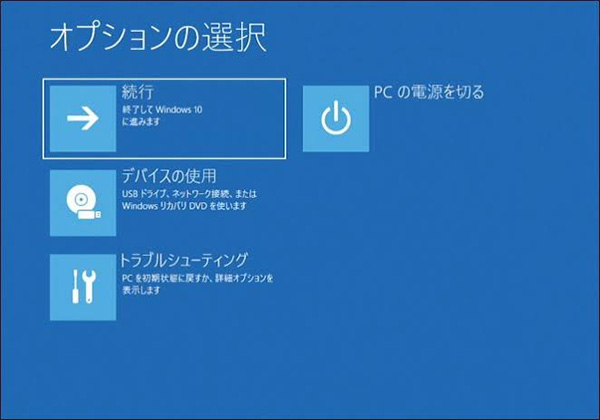
オプション画面の出し方
windows8以降は旧セーフモード始動キーであるF8起動が初期設定で無効になっています。
事前に設定していなければ、パソコンが起動しない時に使えませんので要注意です。
このように新旧比較すると若干仕様が異なっているので覚えておきましょう。
では先ず、上記写真の「オプション選択画面」を出す方法として下記の3つがあります。
1.正常起動できる場合(Shift + 再起動)
2.起動不可の場合 強制終了2回の詳細オプション起動
3.F8設定によるセーフモード起動(事前設定)
正常起動できる場合(Shift + 再起動)
正常起動できる場合はSHIFTキーを押しながら「再起動」を選びます。

再起動をします
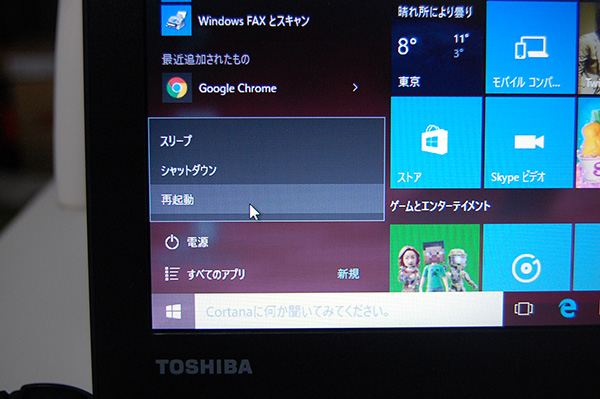
再起動の起動時にオプション画面が最初にでます。
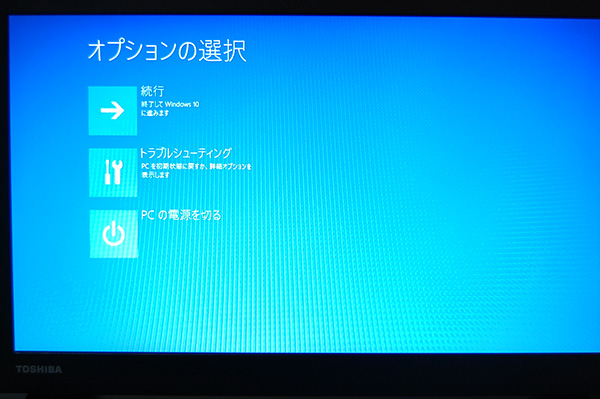
起動しないパソコンの場合
下記の自動修復画面がでたら強制終了(電源長押し)をします。それを2回実施ください。
電源ボタン長押し×2回

3回目になると下記になりますので「詳細オプション」を押します。
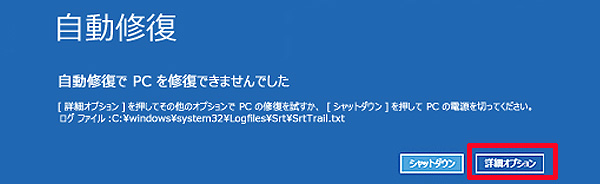
デバイスの使用がない場合
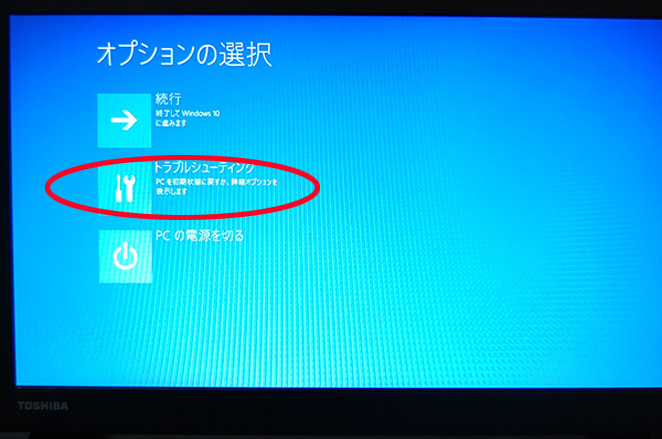
デバイスの使用がある場合
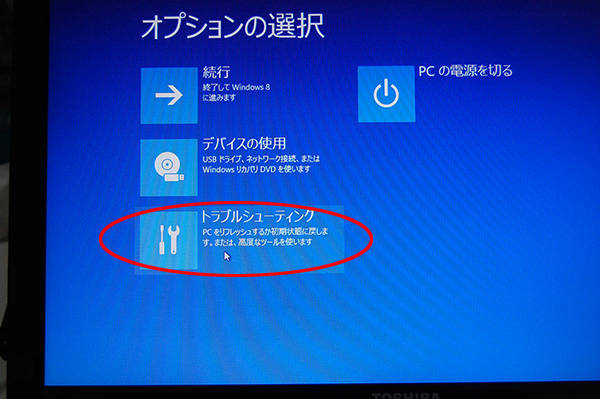
上記window10 window8/8.1の場合もトラブルシューティングがありますので、そちらからシステムの復元、初期化などに進んでください。
F8設定によるセーフモード起動
態々起動ディスクを作らなくて良いように予めF8起動ができるようにしておくと良いかもしれない。
まずは管理者モードでコマンドプロンプトを出します。
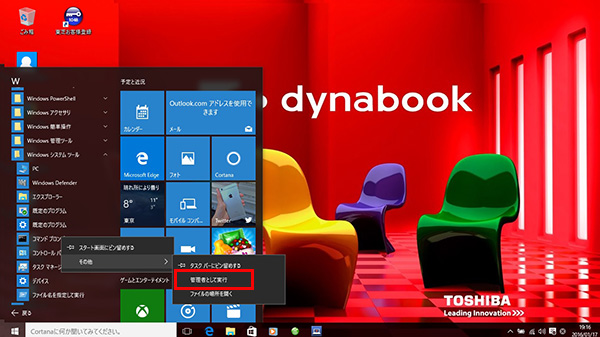
管理者モードになっています
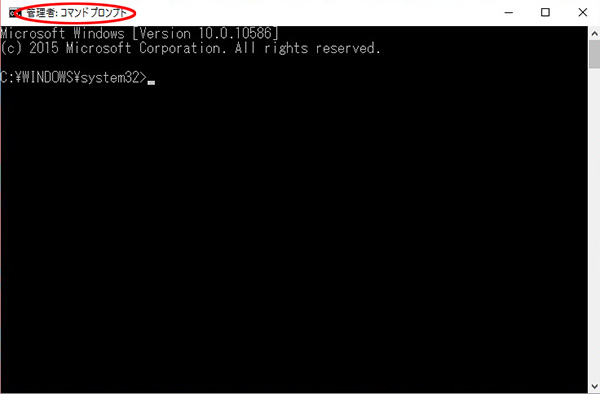
bcdedit /set bootmenupolicy legacy を実行します
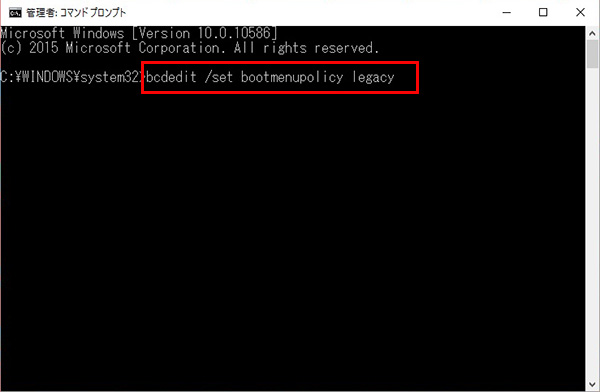
完了
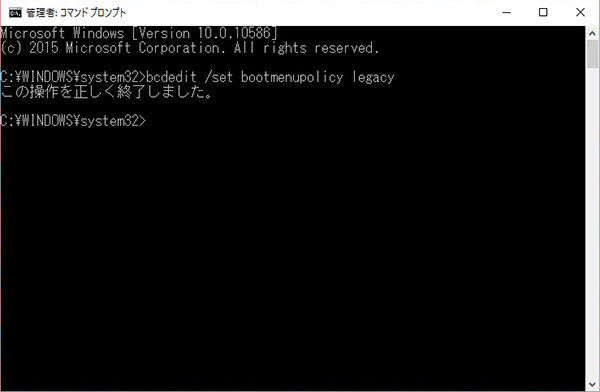
念のためF8起動してみます(電源+F8 ロゴでて手を放す)

セーフモードの画面(コンピュータの修復を選ぶ)
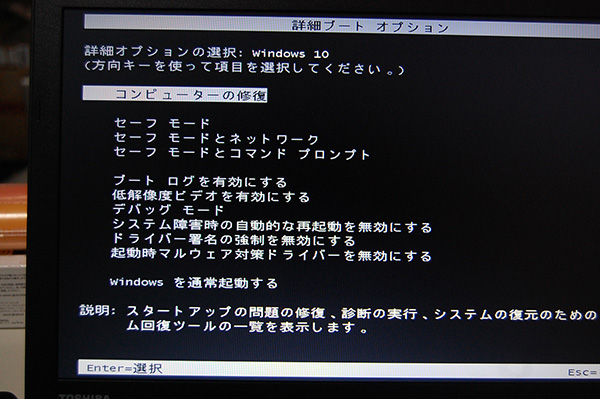
起動
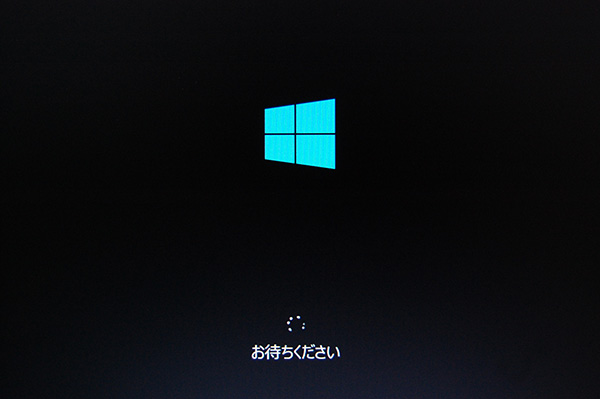
オプション選択画面になります
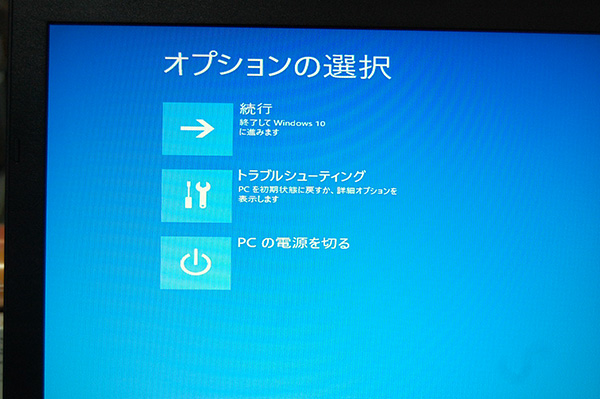
次回よりF8起動でオプション選択画面がでます
dynabookのリペア部品探し
下記からセルフリペア用の部品を購入できます。
どうぞ、ご利用ください。